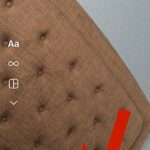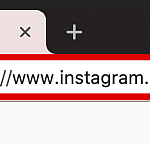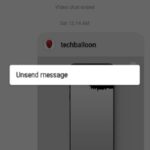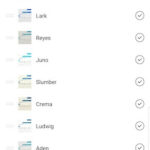Si necesita trabajar en más de una cuenta de Twitter, este tutorial es perfecto para usted. Aprenda a agregar y administrar varias cuentas de Twitter en la aplicación para Android o iOS. Cómo cambiar entre varias cuentas y cómo aparecerán las notificaciones automáticas al agregar más de una cuenta en el mismo dispositivo. Puede eliminar las cuentas agregadas cuando lo desee.
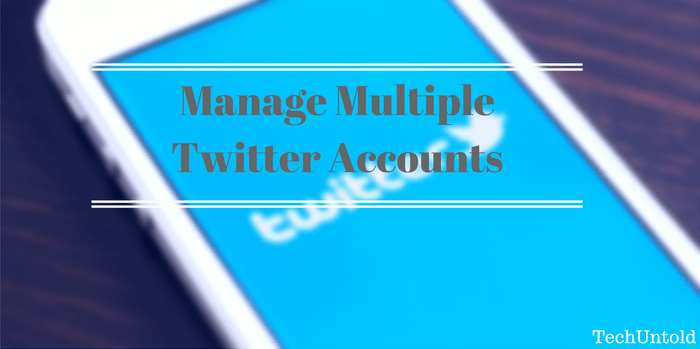
La aplicación de Twitter le permite agregar varias cuentas en la misma aplicación de forma similar a como puede agregar varias cuentas en la aplicación de Instagram . Esto es muy útil y conveniente cuando eres el administrador de dos o más cuentas de Twitter. Se vuelve bastante fácil de administrar y estar activo en todas las cuentas de Twitter cuando puede acceder a ellas desde la misma aplicación. No necesita dos dispositivos o no es necesario abrir las cuentas en diferentes lugares. Con la función de múltiples cuentas, todas las cuentas son accesibles en el mismo lugar. A continuación se explica cómo agregarlos.
Gestionar varias cuentas de Twitter
Agregue varias cuentas de Twitter en iPhone / iPad
1. Abra la aplicación Twitter y vaya a su perfil seleccionando la pestaña Yo en la parte inferior derecha.
2. Toque el icono Usuarios a la izquierda de la opción Editar perfil y seleccione Más opciones .
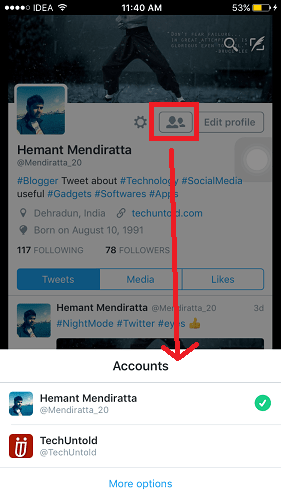
3. En la siguiente pantalla, seleccione Agregar una cuenta existente . Puede optar por crear una nueva cuenta si aún no ha creado otra cuenta de Twitter.
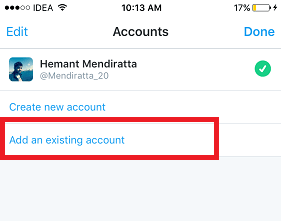
4. Introduzca las credenciales de su otra cuenta de Twitter y seleccione Iniciar sesión .
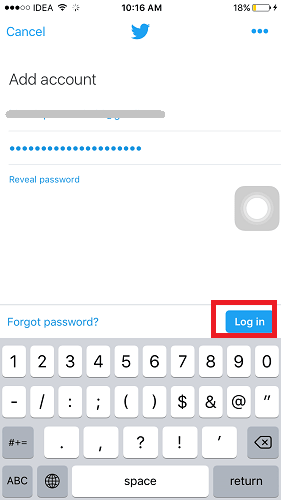
Administrar múltiples cuentas de Twitter Android
1. Abra la aplicación Twitter y toque tres puntos horizontales en la parte superior derecha. Seleccione Configuración de las opciones presentadas.

2. Seleccione Agregar cuenta en Configuración.

3. Ingrese las credenciales de la cuenta de Twitter adicional y seleccione Iniciar sesión .
Con esto, ha agregado la segunda cuenta de Twitter a la misma aplicación en Android y iPhone. Ahora puede usar y administrar ambas cuentas desde la misma aplicación. Del mismo modo, puede agregar más cuentas de Twitter.
¿Cómo cambiar entre cuentas?
Para iOS y Android
Para cambiar a la cuenta deseada, seleccione el icono Usuarios debajo del perfil de cualquier cuenta y seleccione la cuenta que desea usar.
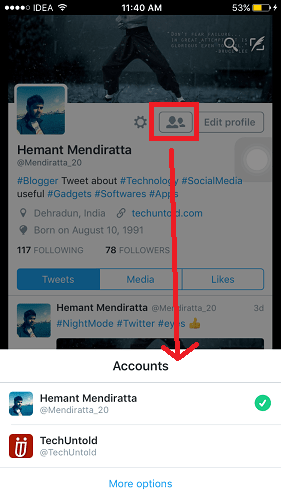
¿Cómo se administran las notificaciones push cuando se agregan varias cuentas de Twitter?
Recibirá notificaciones de todas las cuentas agregadas. Pero el principal inconveniente es que no puede averiguar la cuenta a la que pertenece la notificación. Las notificaciones de Instagram son mejores para varias cuentas, ya que antes de que se mencione el nombre de usuario de la notificación de la cuenta a la que pertenece la notificación, lo que lo deja claro por adelantado. Esta es una de las áreas en las que se puede mejorar la aplicación de Twitter.
La imagen de abajo muestra la misma diferencia.
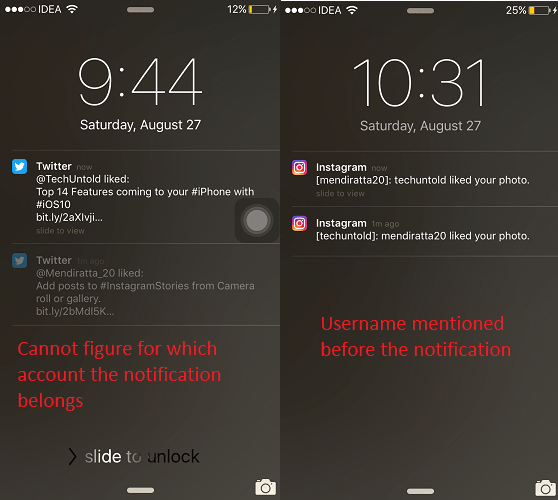
Eliminar o quitar cuentas de Twitter agregadas de la aplicación
Si por alguna razón ya no necesita la cuenta de Twitter adicional en la aplicación, puede eliminarla utilizando los siguientes métodos.
Para iPhone / iPad
Método 1:
1. Abra la aplicación Twitter y vaya al perfil de cualquier cuenta seleccionando la pestaña Yo .
2. Seleccione el icono Usuarios a la izquierda de la opción Editar perfil.
3. Deslice el dedo hacia la izquierda sobre el nombre de la cuenta que desea eliminar de la aplicación y seleccione Eliminar .
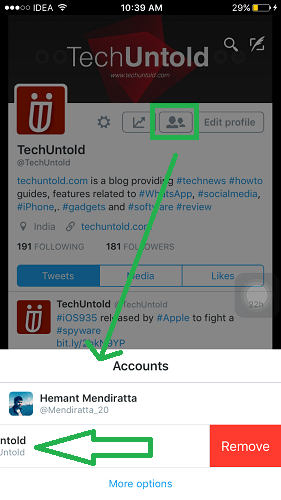
O
Seleccione Más opciones. En la siguiente pantalla, toque Editar en la esquina superior izquierda y seleccione – Firmar para la cuenta que desea eliminar y finalmente seleccione Eliminar .
Alternativamente, también puede deslizar directamente hacia la izquierda en el nombre de la cuenta que desea eliminar y seleccionar Eliminar .
Método 2:
Simplemente cierre sesión en la cuenta deseada tocando Configuración (icono de engranaje) en el perfil y seleccionando Cerrar sesión .
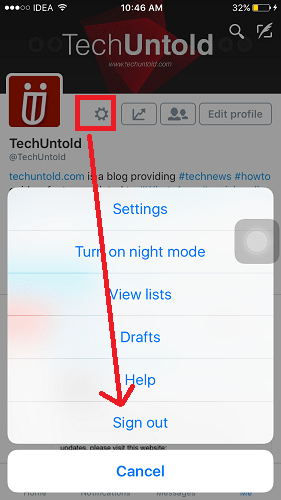
Para Android
1. Para eliminar una cuenta de la aplicación de Twitter para Android, toque tres puntos verticales y seleccione Configuración .

2. En Configuración, seleccione la cuenta que desea eliminar.
3. Desplácese hacia abajo y seleccione Cerrar sesión .
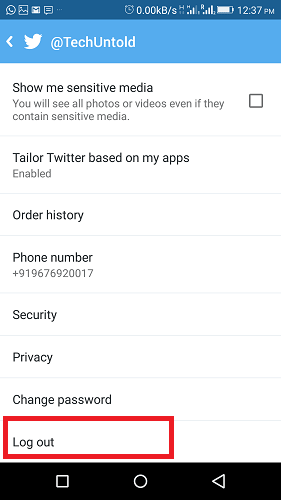
Estos métodos eliminarán la cuenta de Twitter adicional deseada de la aplicación.
Aquí hay un par de artículos de Twitter cuidadosamente seleccionados que lo ayudarán a administrar la cuenta de Twitter.
1. Nombre del pájaro del logotipo de Twitter, significado e historia
2. Envíe mensajes directos automatizados en Twitter e Instagram
Esperamos que este tutorial le haya ayudado a agregar varias cuentas de Twitter a la aplicación. Lo bueno de esto es que no requiere que use la aplicación Parallel Space u otras aplicaciones similares .
Compártelo con tus amigos si te resultó útil. Para cualquier consulta, no dude en dejar un comentario.